[ROG Accessory] Armoury II - 鼠标软件使用说明
*此篇功能介绍以ROG SPATHA为例,若连接不同的鼠标,功能可能有增有减。
ROG Armoury II 主选单
请点选相关主题中的软件安装步骤,并依照指示安装Armoury II,安装完后,开启桌面的Armoury II。
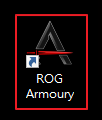
所有连接到计算机的ROG配件(键盘、鼠标、耳机) 会显示到ROG Armoury II主选单上。
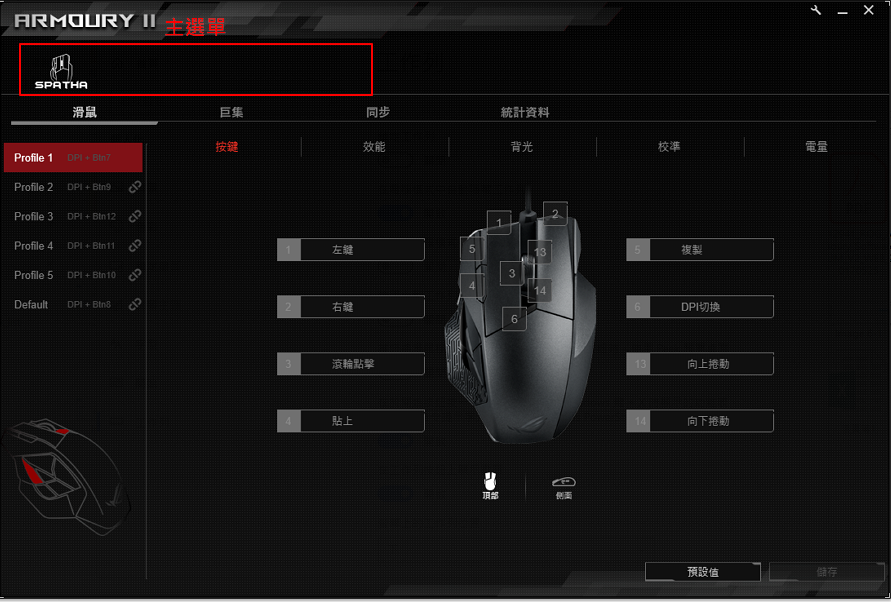
ROG Armoury II 设定
1.点选设定。
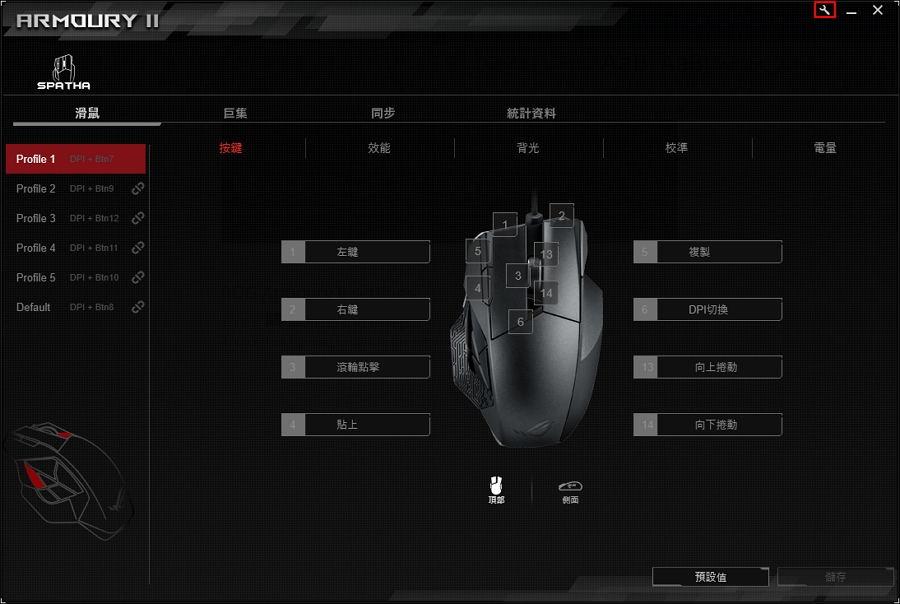
2.点选[Live Update]确认软件是否需要更新。
3. 点选是,更新Armoury软件与鼠标firmware。
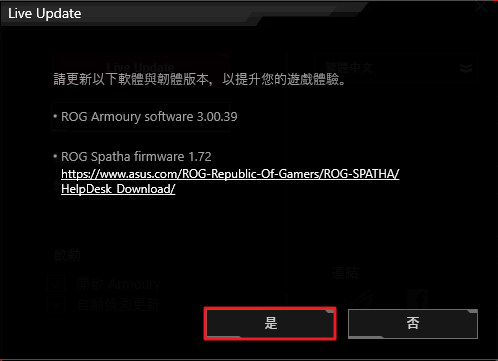
3.点选下拉式选单,以变更语言。
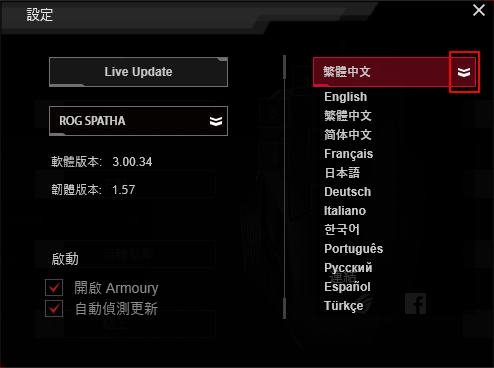
ROG Armoury II 选单介绍
鼠标
Profile
1. 从左边列表中,选择一个profile,建立个人专属的设定,如按键功能、效能、背光等。

2. 不同型号的鼠标,可设定的profile数不同,以ROG SPATHA为例,可设定六组功能不相同的profile。
3. 以ROG SPATHA为例,点选DPI+Btn7 (Btn为按钮),可切换到profile1,点选DPI+Btn9,可切换到profile2。各按钮位置请参考右边示意图。
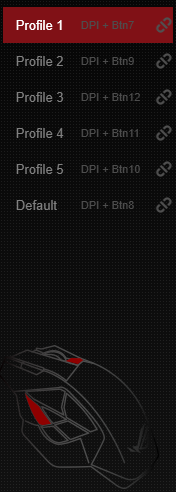
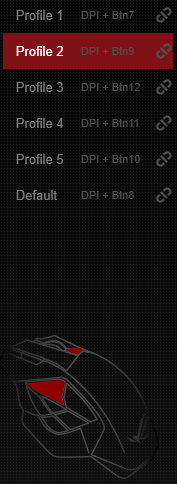
(示意图)
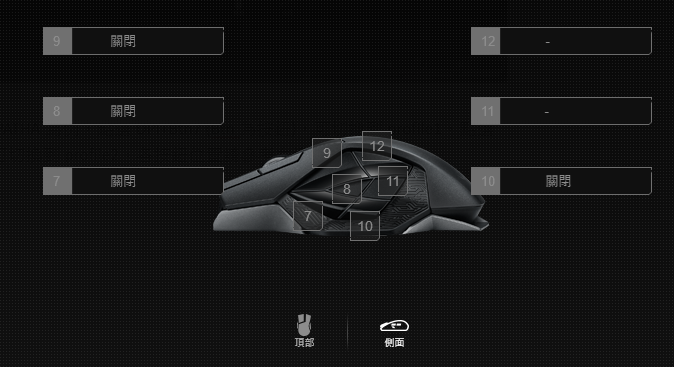
3. 每次开机时,鼠标会读取最后一次储存的profile。
按键
用户可利用按键功能,点选要修改的按键,在每个按键设定不同的功能。
*左键无法修改功能
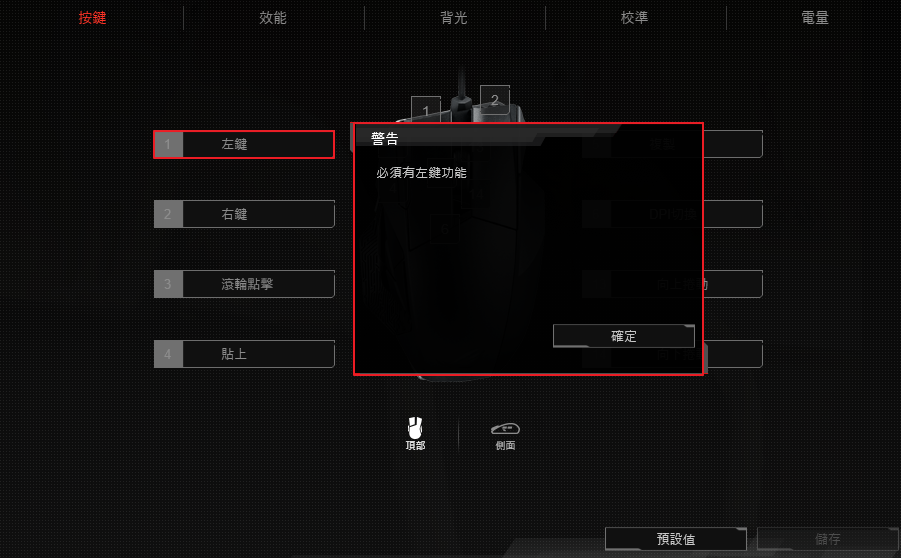
1.点选顶部或侧面选单后,选择要更换功能的按键。
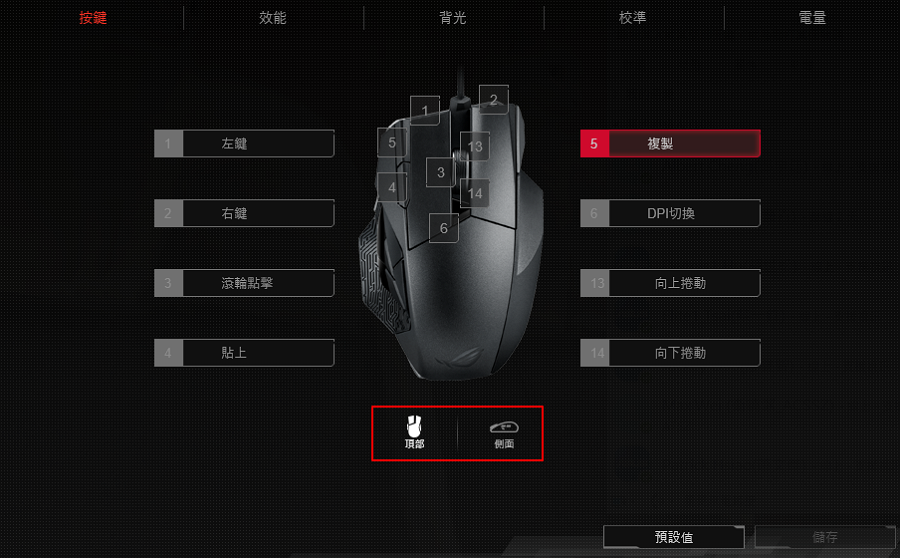
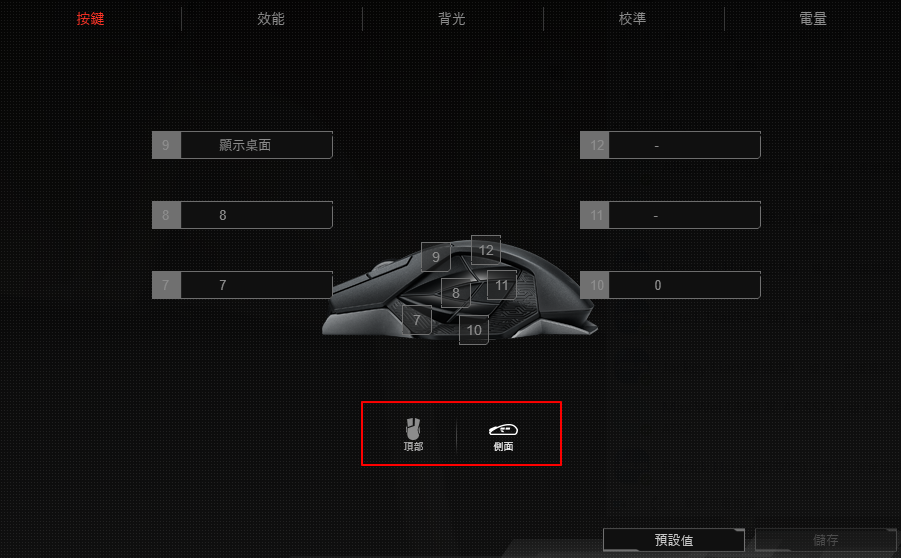
2.点选下拉式选单,选择其他功能,按确定。详细功能请参考下表。
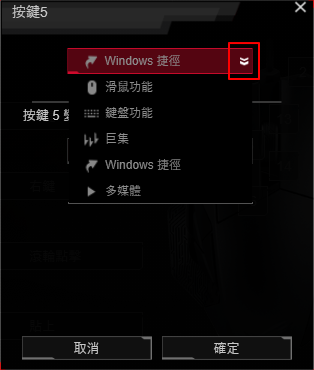
|
选单 |
功能 |
|
鼠标功能 |
将鼠标的功能设定在一按键上 |
|
键盘功能 |
将键盘的功能设定在一按键上 |
|
宏 |
录制一宏在按键上 |
|
Windows快捷方式 |
将Windows快捷方式设定在一按键上 |
|
多媒体 |
将多媒体功能设定在一按键上 |
3.按储存,以保存变更。
效能
在校能选单中,分别设定灵敏度、直线修正、加减速、轮询率、按钮响应,或点选默认值,使用产品出厂时的设定值。各设定值的说明如下:
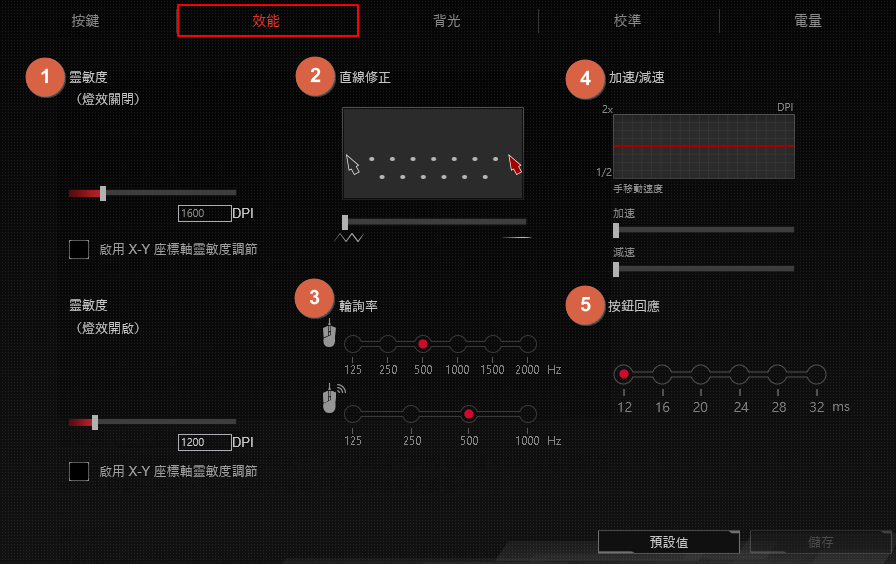
1. 灵敏度 (灯效关闭/灯效开启)
分别于灯效关闭与灯效开启的模式下,设定两个不同的DIP值。DIP值为鼠标在桌面上移动一英吋,鼠标光标在屏幕上移动的像素点数量。
2. 直线修正
直线修正功能开启后,计算机会将鼠标的微小移动(如手抖)视为误差而修正掉,光标将不会完全依照鼠标的移动轨迹而移动。此功能适合需要准确定位的游戏,如FPS(First Person Shooter)游戏使用。
3. 轮询率
鼠标向计算机报告位置的频率,称为轮询率。在有线 与无线 的模式下可分别设定。越高的轮询率可增加鼠标移动的精确性,同时也会使用到更多的CPU资源。
4. 加速/减速
此功能可加减速光标的移动速度。
5. 按钮响应
此功能可调整按键的反应速度。
背光
从背光选单中,选择AURA灯亮方式、颜色、亮度、与位置。
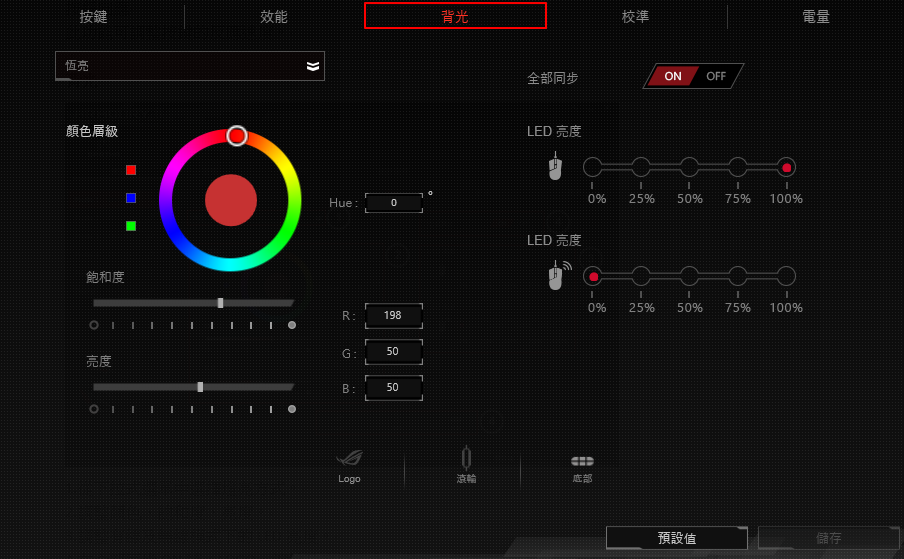
1.从下拉式选单中选择灯亮方式。
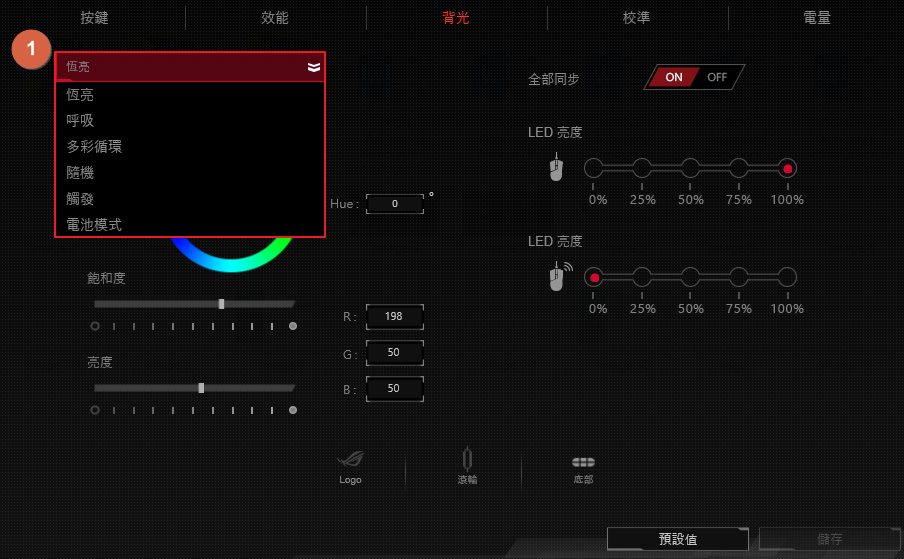
2.调整颜色、饱和度、亮度。
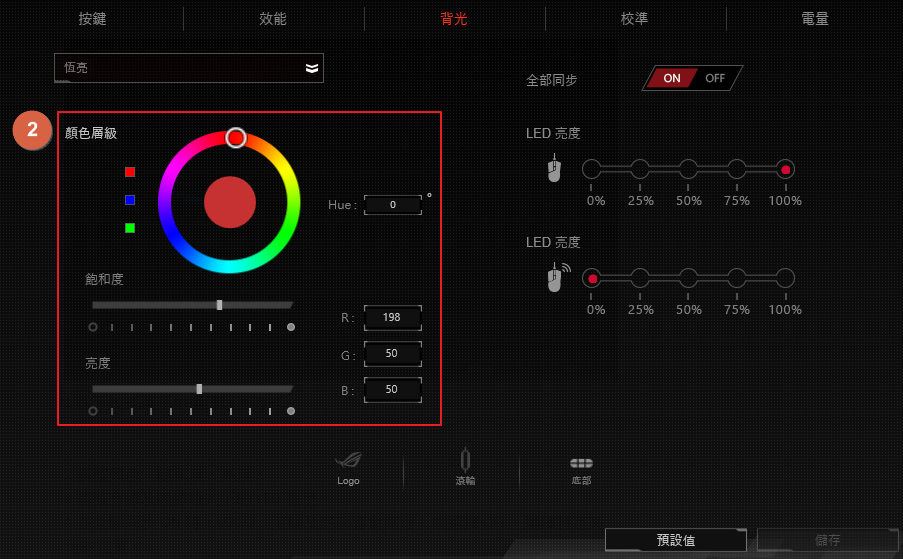
3.调整有线及无线模式下的LED亮度。
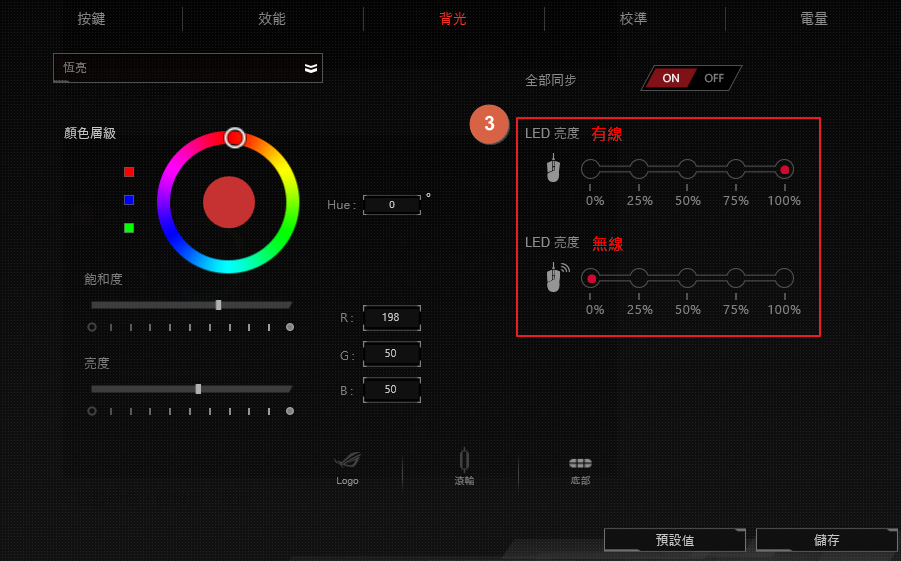
4.在全部同步ON时,LOGO、滚轮及底部皆会亮灯。
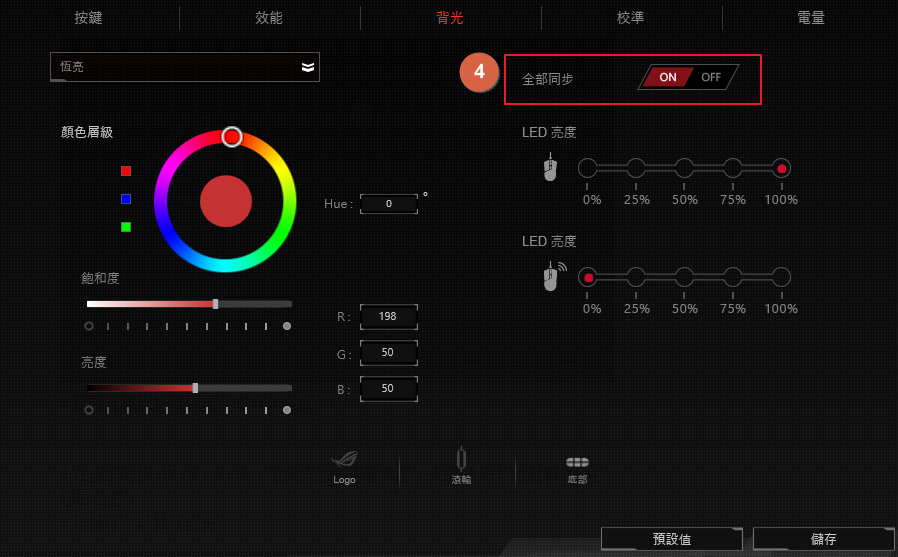
5. 或选择全部同步OFF,选择一个特定亮灯的位置(LOGO,滚轮或底部)。
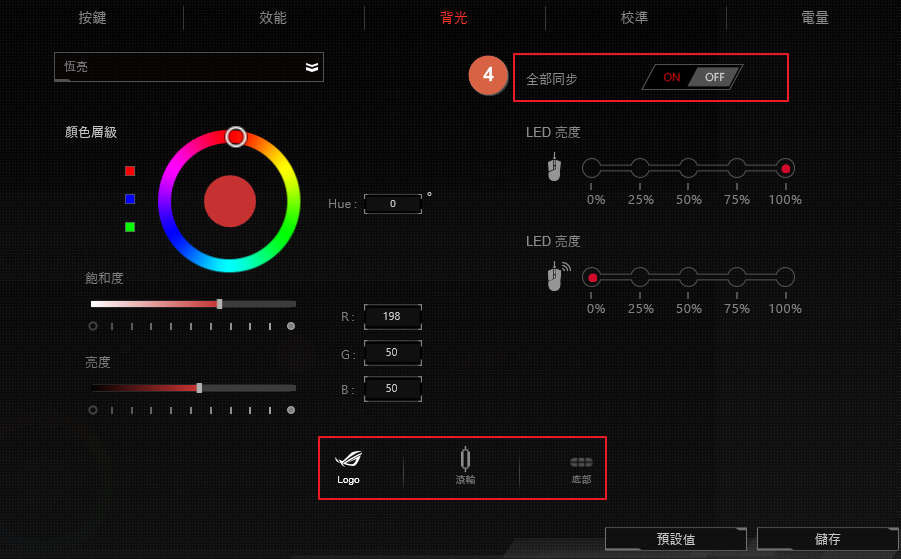
6.按储存,以储存变更。或选择默认值后,按储存。
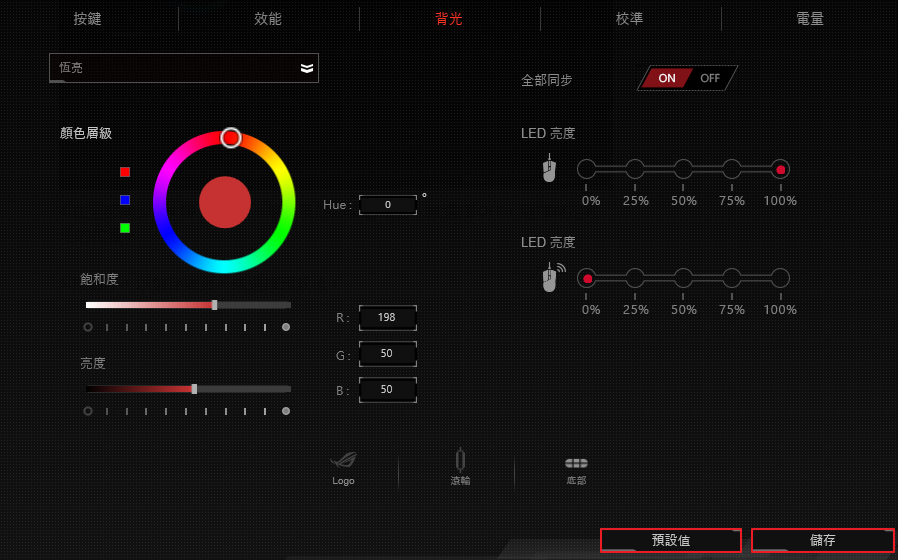
校准
因应不同鼠标垫或桌面材质,鼠标反应速度不同,因此校准功能可依据不同材质,经过计算,确保鼠标在游戏中,达到精确的反应速度。
预设表面
1.开启表面校准功能,选择默认表面,并从预设的选单中选择桌面或鼠标垫的材质。
2.按储存,以储存变更。
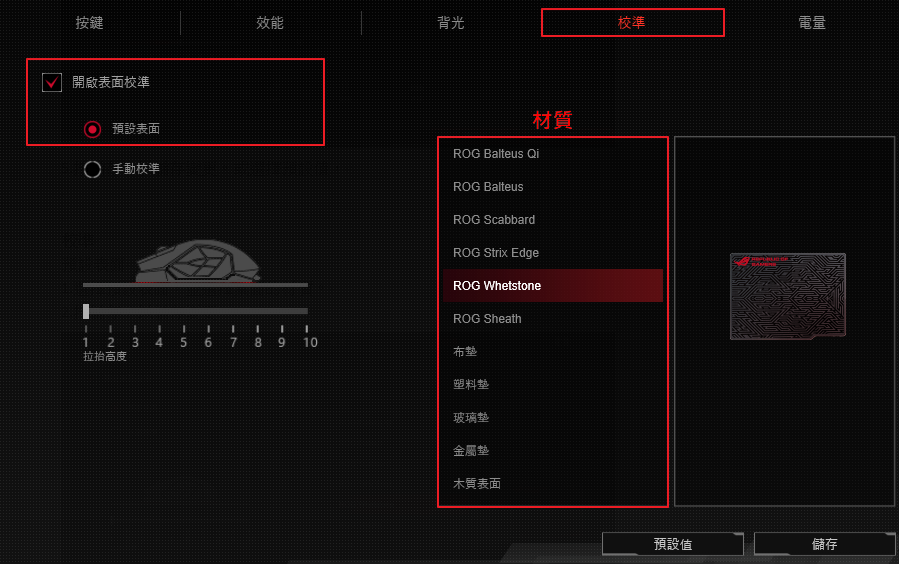
手动校准
若在默认的列表中找不到适合的鼠标垫材质,请使用手动校准功能,操作步骤如下:
1.选择手动校准后,按储存。

2.软件将自动开始校准,在校准过程中,请持续移动鼠标。
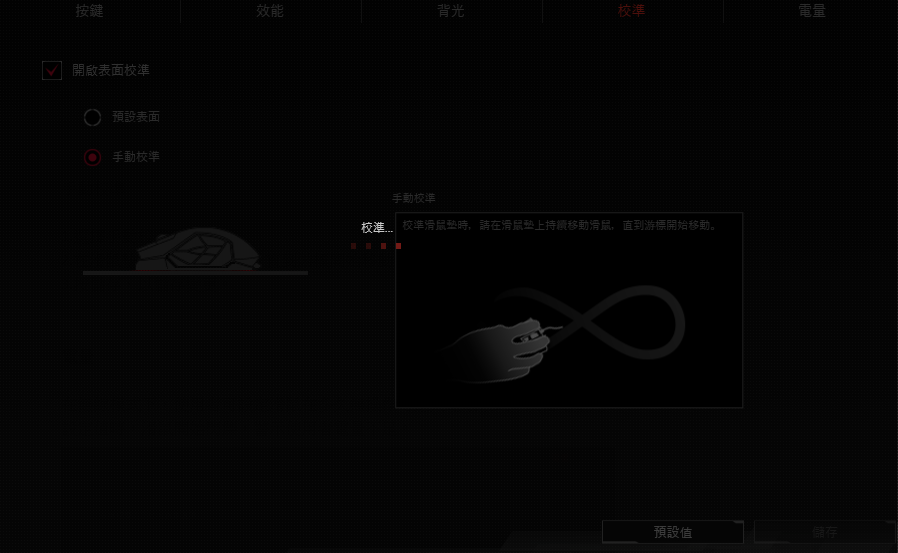
3.当跳回原画面(如下),即完成校准。

电量
在无线模式下,用户可设定鼠标在多久无操作时进入睡眠模式,及当电量达设定值时,鼠标开始闪烁,警示使用者电量不足。调整完后,按储存。
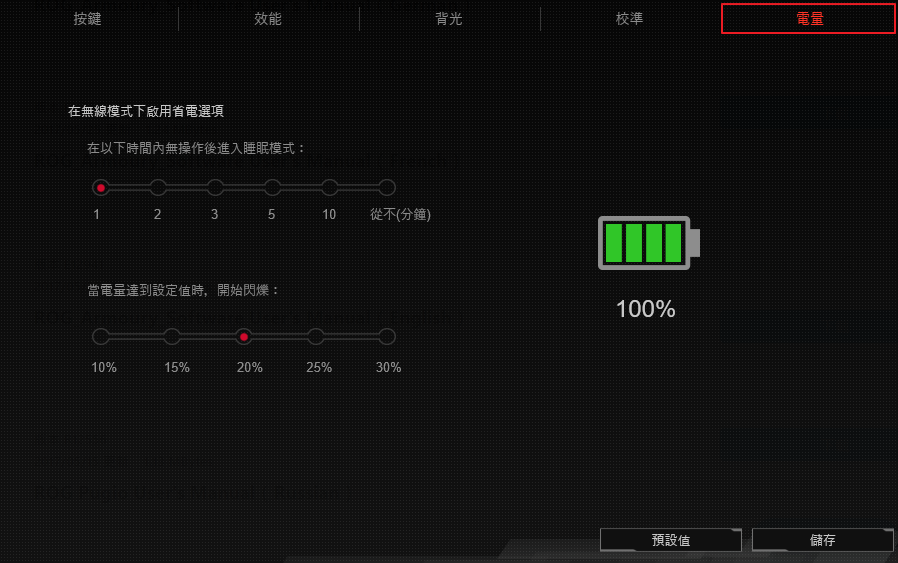
宏
用户可录制一个包含鼠标与按键的动作,我们将这个录制出来的东西,称为宏。例如,在魔兽世界中,点选ALT+F4可以关闭游戏,若在Armoury II中录制一个宏,内容为ALT+F4,并将此宏设定到鼠标的其中一个按键,在游戏过程中,若按下此按键,将会关闭游戏。
1.点选加号,新增宏。
2.点选录制,开始录制宏。
3.点选停止,结束录制宏。
4.点选储存,储存宏。
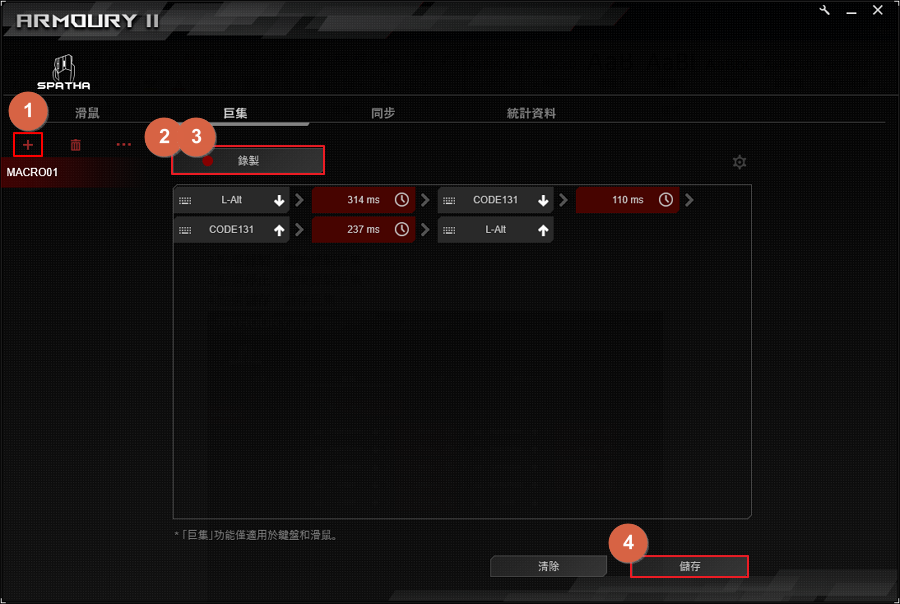
同步
所有连接到计算机的ASUS ROG配件,可使用同步功能设定成相同颜色。
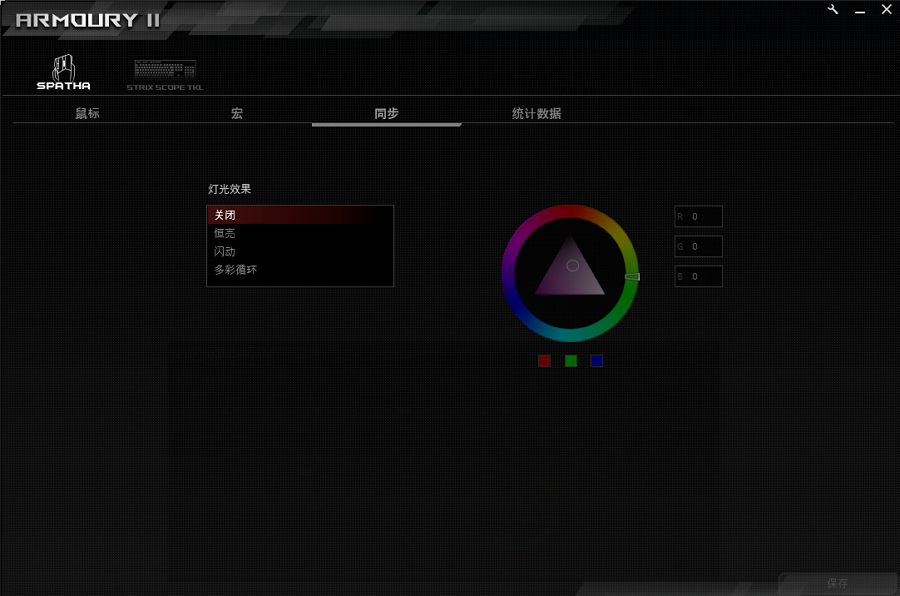
FAQ
问题: 我的Armoury II 侦测不到我的鼠标。
答案: 请将鼠标移除后,重新插上计算机。若仍侦测不到,请更新firmware和Armoury II软件,若仍无法解决,请洽华硕客服中心。
*如何取得(Utility/ Firmware /BIOS Name?
您可在华硕下载中心取得最新的软件、手册、驱动程序和固件.华硕下载中心
如果您需要有关ASUS下载中心的更多信息,請參考此鏈接。